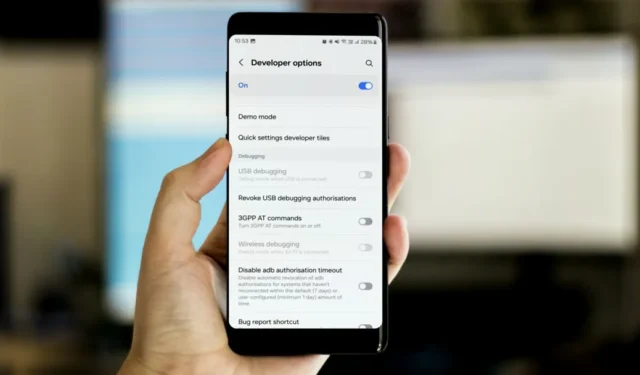
在我的三星 Galaxy S23 Ultra 上查看 AMOLED 影院時,我的朋友很著迷,並想在他的三星手機上嘗試相同的隱藏顯示模式。他發現手機開發者選項中的USB調試選項是灰色的。經過一番修補後,我找到了罪魁禍首並修復了它。如果您的 USB 偵錯選項也呈現灰色,本指南將為您提供協助。
在開始之前,您可能想嘗試以下一些簡單的解決方案:
- 重新啟動手機和電腦。
- 嘗試使用不同的 USB 連接線。
- 嘗試計算機上的不同連接埠。
1. 關閉自動攔截器
由於自動阻止程式功能,三星 Galaxy 手機上的 USB 偵錯選項可能會顯示為灰色。此安全功能可透過防止安裝來自未經授權的來源的應用程式、阻止惡意活動以及防止透過 USB 連接時來自電腦、惡意充電器和其他裝置的命令來保護您的裝置。
在我們的例子中,自動阻止程式已啟用,導致 USB 偵錯顯示為灰色。我們暫時禁用了自動阻止程序,這使我們能夠啟用 USB 偵錯並繼續我們的任務。如果您遇到相同的問題,請暫時停用自動封鎖程式:
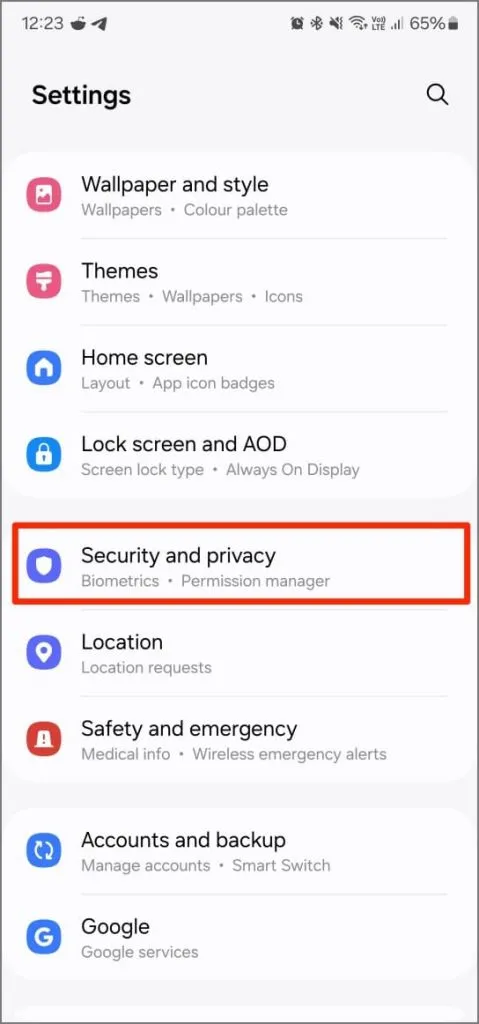
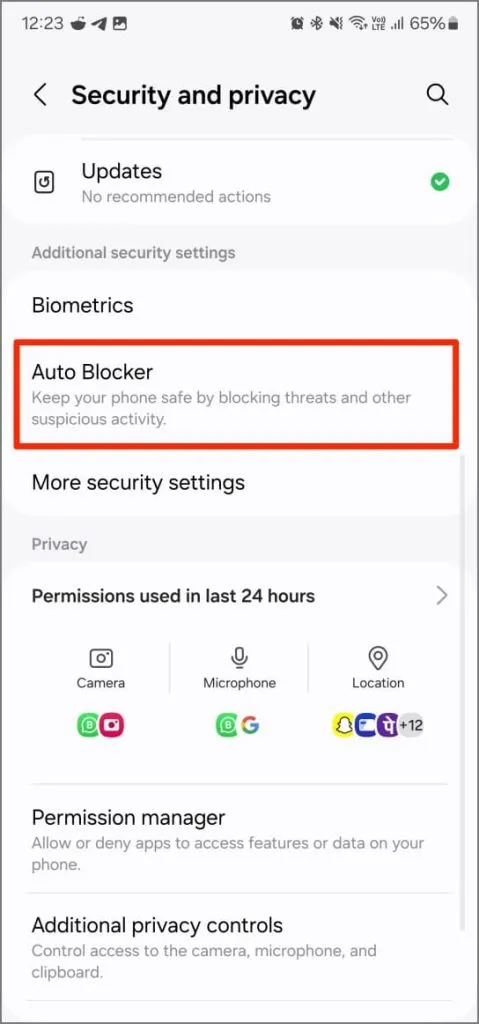
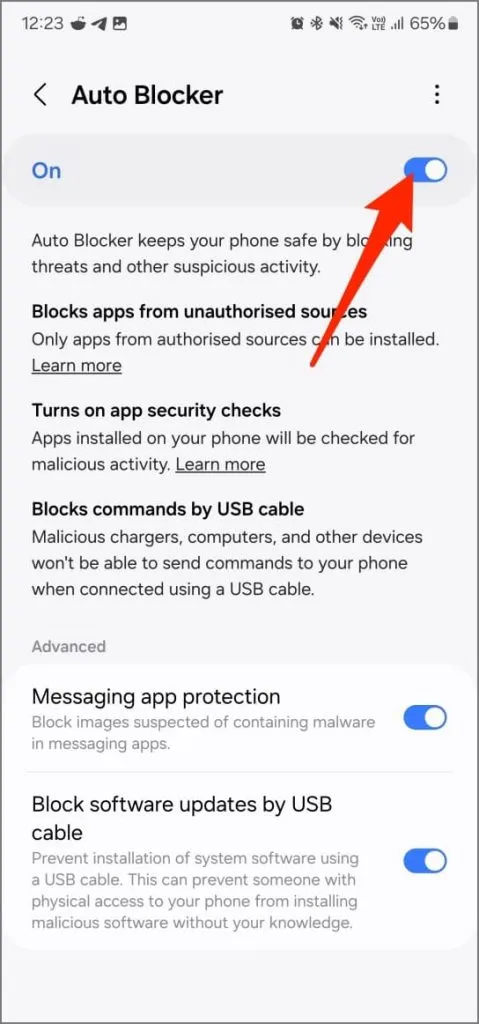
- 開啟Samsung Galaxy 手機上的「設定」 。
- 向下捲動並點擊安全性和隱私。
- 點選自動攔截器。
- 在這裡,您可以: 關閉透過 USB 線阻止軟體更新或完全關閉自動封鎖程式。
2. 更改USB連接模式
如果 USB 偵錯在您的 Samsung Galaxy 手機上不起作用,則 USB 連接模式可能設定為「僅充電」,而不是允許檔案傳輸或偵錯的模式。
要更改它:
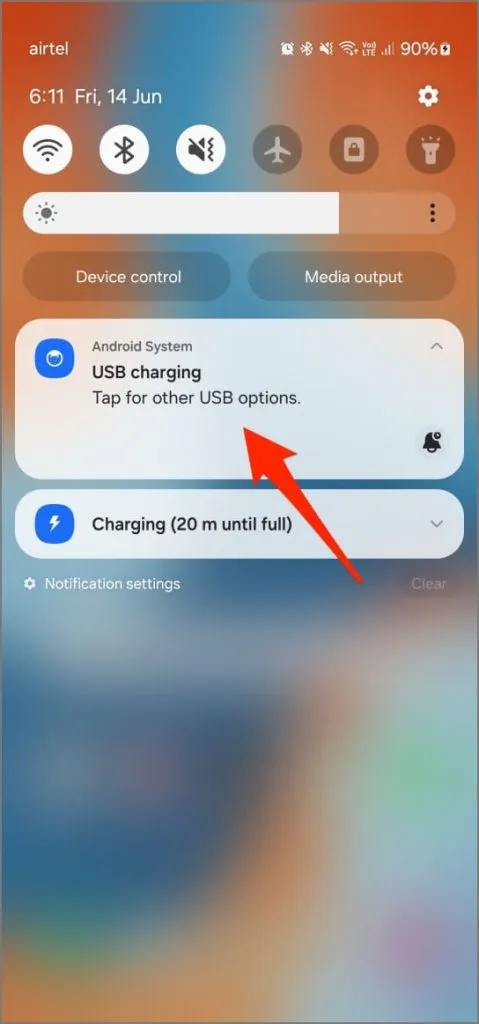
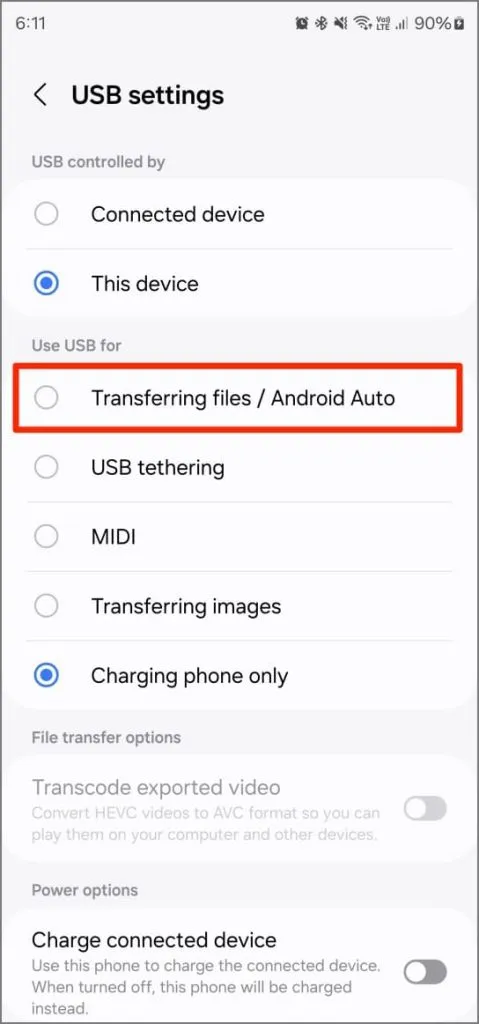
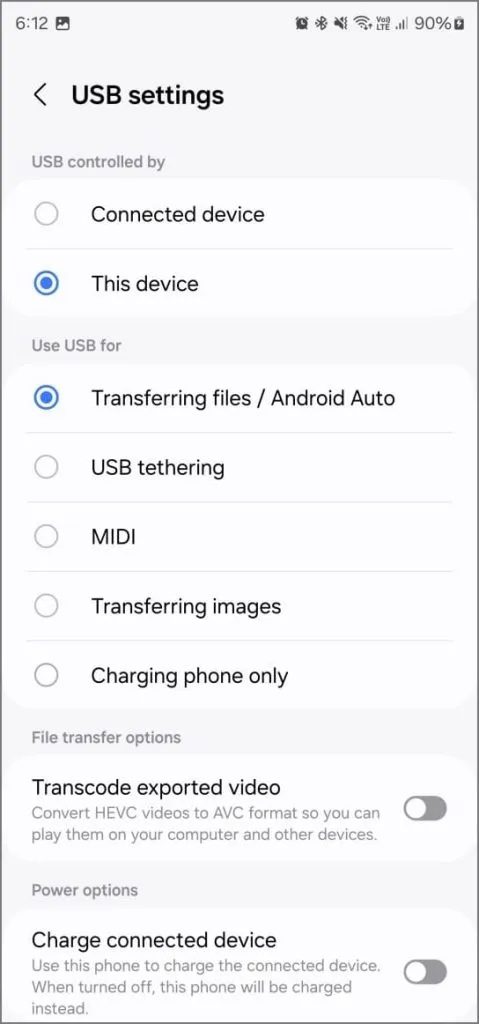
- 手機連接電腦後,從手機螢幕頂端向下滑動,開啟通知面板。
- 點擊USB 充電通知。
- 將其變更為傳輸檔案。
替代方式:
- 轉到手機上的開發者選項。
- 向下捲動並點擊預設 USB 配置。
- 將其設定為文件傳輸。
如果 USB 偵錯之前由於連接模式設定而被阻止,這將啟用 USB 偵錯。
3.連接手機前打開USB調試
如果 USB 偵錯已開啟但手機未連接,請確保在將手機連接到電腦之前已啟用 USB 偵錯。
當您將手機連接到電腦並啟用USB調試時,電腦會將其識別為開發者模式的裝置。這允許兩個設備進行通訊以執行文件傳輸、未知來源的應用程式安裝以及調試工具的使用等操作。
透過預先啟用 USB 偵錯,您可以確保電腦正確識別您的手機。將手機連接到電腦時,不要忘記接受手機上的允許 USB 偵錯提示。
修復 Samsung Galaxy 上的 USB 偵錯
對於大多數用戶來說,關閉自動封鎖程式將解決任何三星 Galaxy 手機上 USB 偵錯顯示為灰色的問題。如果這不起作用,請嘗試其他解決方案,例如變更連接類型、檢查電纜或重新啟動裝置。開啟USB調試後,您可以使用它透過ADB連接手機、傳輸檔案、安裝應用程式或將手機螢幕鏡像到PC上。


發佈留言